Како омогућити / онемогућити опцију „Управљање“ под „Овај рачунар“ у оперативном систему Виндовс 10: - Када десним тастером миша кликнете на Овај ПЦ икону, у контекстном менију који се појави моћи ћете да пронађете опцију са именом Управљати. Тхе Управљати опција је врло моћна опција. Можда не желите да други корисници рачунара користе ову функцију. У том случају увек можете онемогућити ову опцију. Зароните у чланак да бисте научили како да хакујете овај једноставни трик помоћу врло једноставних корака.

КОРАК 1
- Притисните ПОБЕДА + Р. тастери заједно за отварање Трцати Дијалог. Када се отвори, укуцајте регедит и притисните тастер Ентер.

КОРАК 2
- Ово ће отворити Уредник регистра прозор за вас. Као следећу, потребно је да пређете на следећу путању:
ХКЕИ_ЦУРРЕНТ_УСЕР \ СОФТВАРЕ \ Мицрософт \ Виндовс \ ЦуррентВерсион \ Полициес \ Екплорер.
- Уверите се да је путања до које сте кренули тачна. Истакните Екплорер тастер кликом на њега. У десном окну прозора потражите унос са именом НоМанагеМиЦомпутерВерб. Ако таквог уноса нема, кликните десним тастером миша на празан простор у десном окну прозора, кликните на Нова а затим даље ДВОРД (32-битна) вредност.

КОРАК 3
- Именујте новостворену вредност ДВОРД као НоМанагеМиЦомпутерВерб.

КОРАК 4
- Двапут кликните на НоМанагеМиЦомпутерВерб ДВОРД вредност за уређивање Подаци о вредности. Ако желите да онемогућите Управљати опција под Овај ПЦ или Мој компјутер, а затим уђите 1 као вредност у Подаци о вредности поље. Хит У реду дугме. Промене ће се догодити следећим покретањем система.

Ако се желите вратити на почетна подешавања посједовања датотеке Управљати опција под Овај ПЦ, тада увек можете избрисати новостворено НоМанагеМиЦомпутерВерб ДВОРД вредност. Надам се да вам је чланак био користан. Ако заглавите у било ком од корака, слободно остављајте коментаре, радо ћемо вам помоћи. Пратите још трикова, савета и хакова.
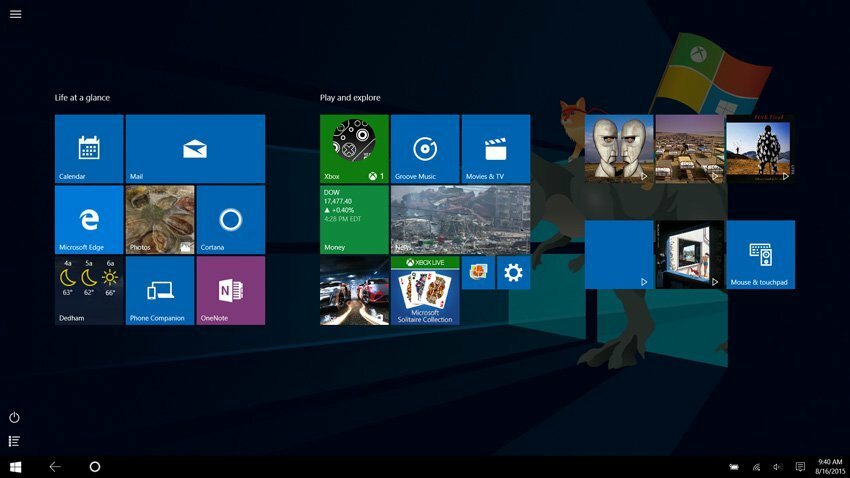
![Мицрософт Виндовс: Апликација не реагује [фиксно]](/f/752562dc56809552d52bcc03e7aa716e.jpg?width=300&height=460)
